
Isi
- Apa itu VAC?
- Memperbaiki terputus oleh VAC: Anda tidak dapat bermain pada kesalahan server aman
- Bacaan yang disarankan:
- Dapatkan bantuan dari kami
Salah satu kesalahan umum yang dihadapi oleh pengguna Steam adalah "Terputus oleh VAC: Anda tidak dapat bermain di server yang aman". Jika Anda mendapatkan kesalahan ini saat meluncurkan game, pos pemecahan masalah ini akan membantu.
Apa itu VAC?
VAC atau Valve Anti-Cheat System adalah mekanisme yang dibuat untuk mencegah cheat di game Steam. Sistem otomatis ini mendeteksi kecurangan di komputer pengguna. Jika pengguna tertentu menggunakan mesin yang telah menginstal cheat di dalamnya mencoba untuk terhubung ke server Valve yang diamankan oleh VAC, akun pengguna tersebut akan diblokir oleh VAC dari bermain game. Jika ini terjadi, pengguna biasanya akan mendapatkan pesan "Disconnected by VAC: You can't play on secure server". Untuk informasi lebih lanjut tentang VAC, kunjungi halaman Steam resmi.
Memperbaiki terputus oleh VAC: Anda tidak dapat bermain pada kesalahan server aman
Berikut adalah langkah-langkah untuk memecahkan masalah Kesalahan Terputus oleh VAC.
- Mulai ulang PC Anda
Langkah sederhana ini dapat menjadi cara efektif untuk memperbaiki kesalahan atau masalah Steam. Pastikan bahwa Anda keluar dari Steam dengan keluar dari akun Anda terlebih dahulu sebelum me-reboot perangkat. Setelah PC dimulai ulang, masuk kembali ke akun Steam Anda dan periksa masalahnya.
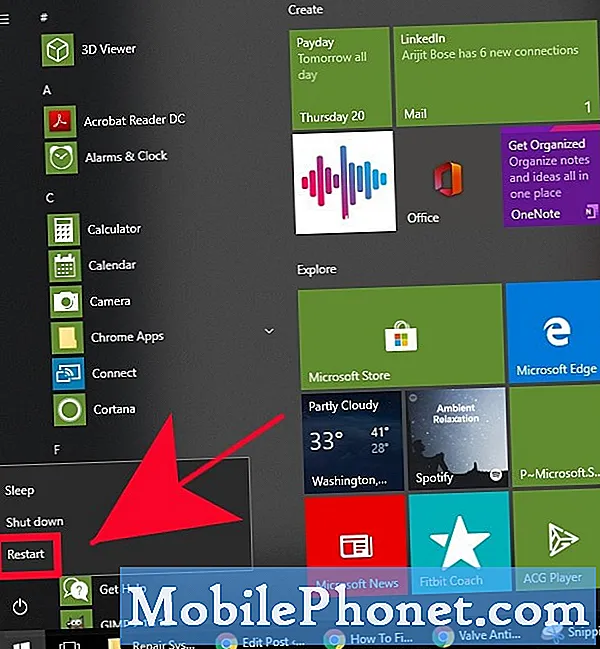 Pertama, Anda ingin membuka Task Manager dengan menekan Menangkan + S tombol. Kemudian ketik "task manager" dan tekan enter untuk meluncurkan Task Manager.
Pertama, Anda ingin membuka Task Manager dengan menekan Menangkan + S tombol. Kemudian ketik "task manager" dan tekan enter untuk meluncurkan Task Manager.
Untuk menutup semua proses yang berhubungan dengan Steam, Anda harus pergi ke Proses tab dan temukan semua proses terkait Steam. Untuk mengakhiri proses, klik kanan pada item dan klik Tugas akhir.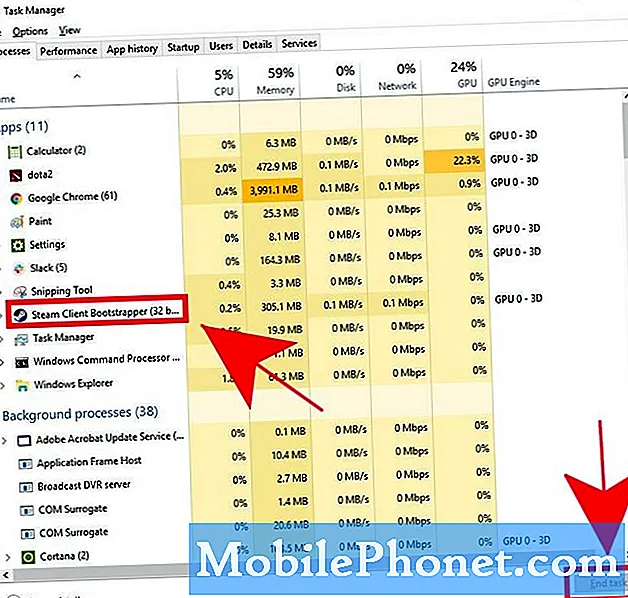 Untuk melakukan prosedur ini, Anda ingin memastikan bahwa Anda menggunakan Command Prompt dengan akses yang lebih tinggi atau hak administrator.
Untuk melakukan prosedur ini, Anda ingin memastikan bahwa Anda menggunakan Command Prompt dengan akses yang lebih tinggi atau hak administrator.
- Perbaiki file sistem.
Windows adalah sistem operasi yang rumit dan terkadang, beberapa file inti atau sistemnya dapat rusak karena banyak faktor. Jika file atau kumpulan file tertentu rusak, aplikasi seperti Steam atau gimnya mungkin terpengaruh. Untuk memeriksa apakah ada file yang rusak di OS Anda, Anda dapat menggunakan alat SFC. Alat ini akan memindai sistem dan memperbaiki file yang rusak jika perlu. Pelajari cara memperbaiki file sistem dengan mengikuti posting ini.
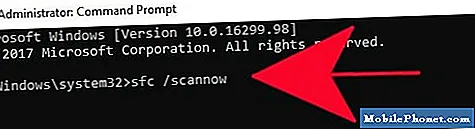
Bacaan yang disarankan:
- Cara Memverifikasi Integritas File Game Untuk Memperbaiki Masalah Steam
- Cara Memperbaiki Kesalahan Paket Ekstrak Uap atau Pembaruan Terjebak
Dapatkan bantuan dari kami
Mengalami Masalah dengan ponsel Anda? Jangan ragu untuk menghubungi kami menggunakan formulir ini. Kami akan mencoba membantu. Kami juga membuat video untuk mereka yang ingin mengikuti instruksi visual. Kunjungi Saluran Youtube TheDroidGuy kami untuk pemecahan masalah.


